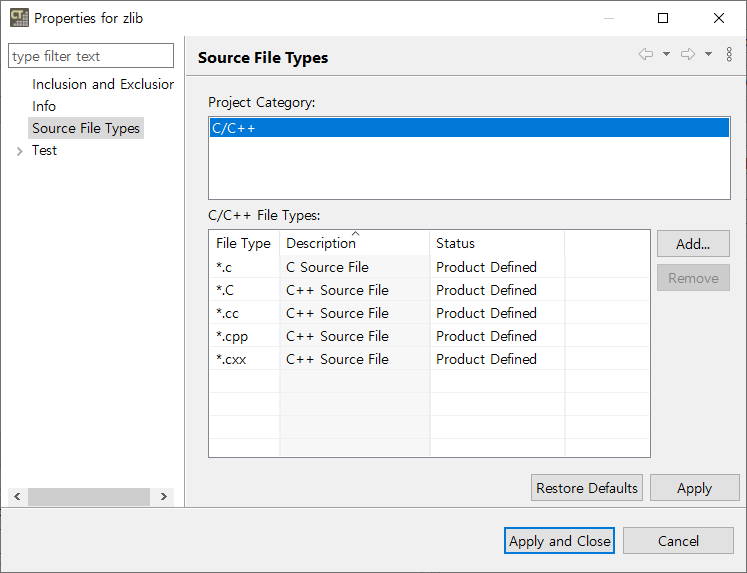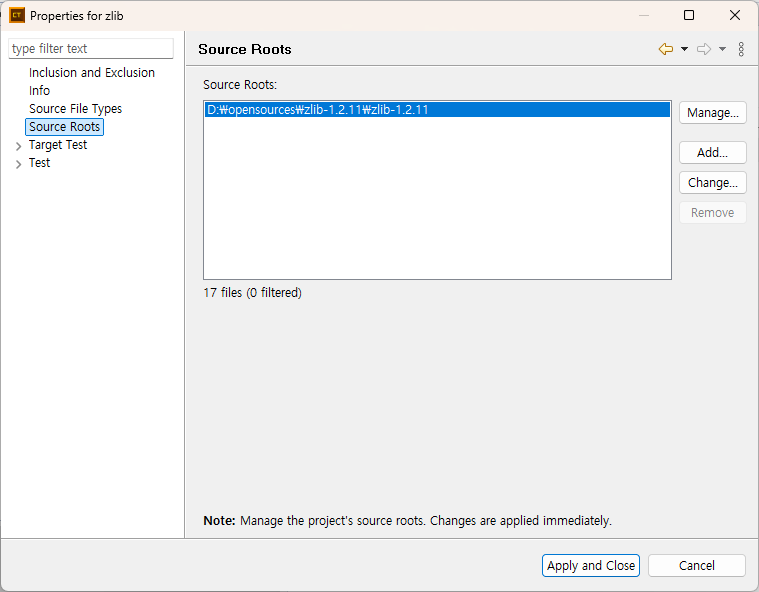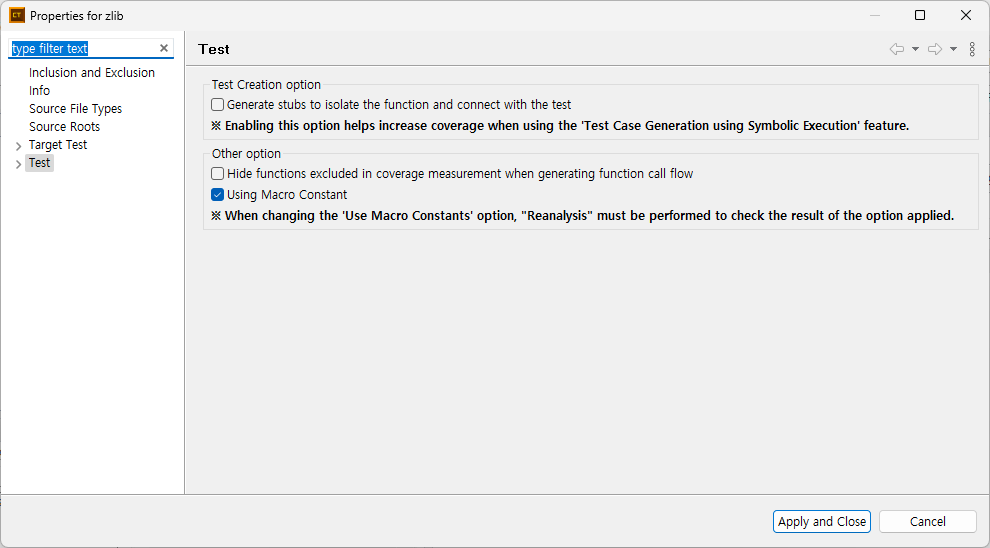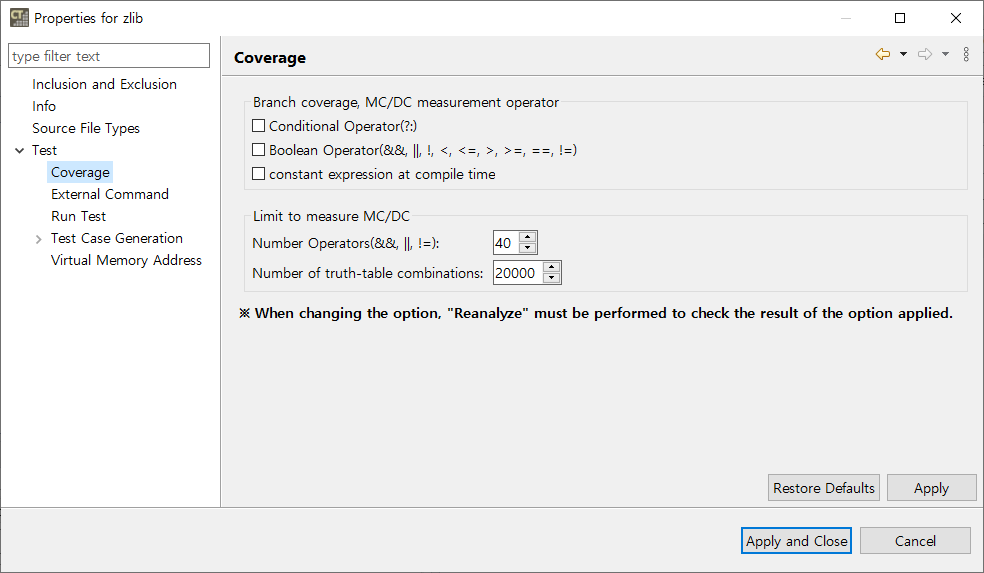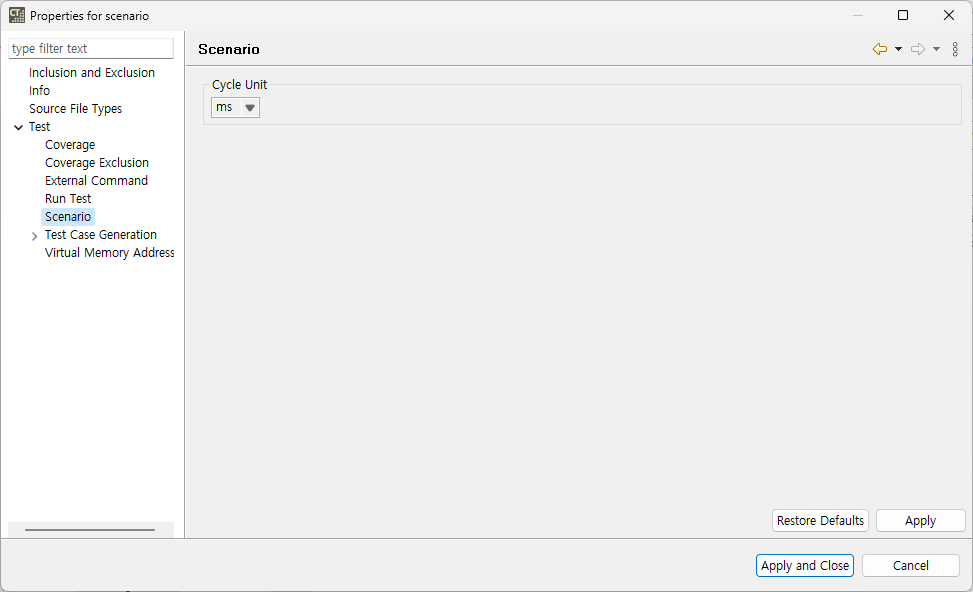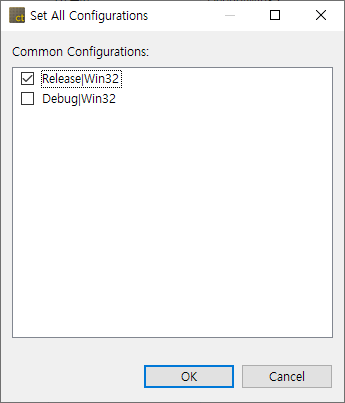纳入和排除信息
您可以设置分析项目时要排除或纳入的内容。
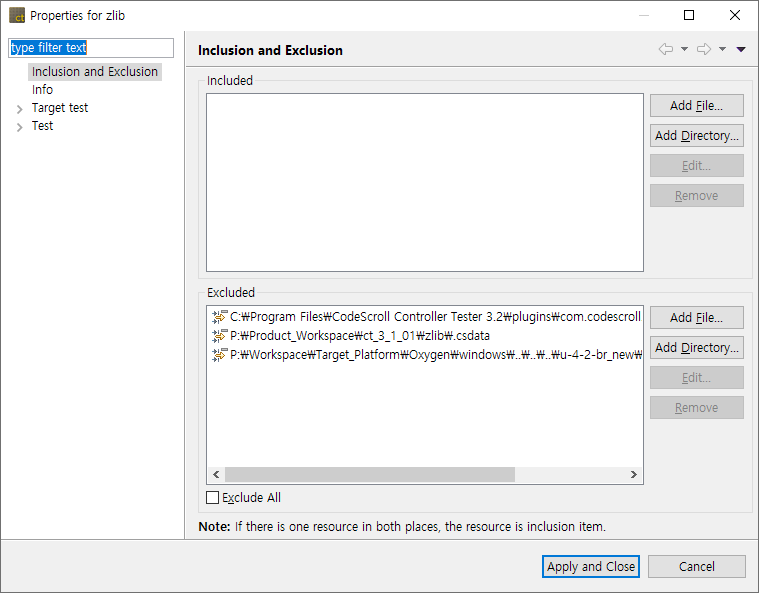
- 添加要纳入分析的目标。
- 单击 [Add File] 或 [Add Directory] 按钮。
- 选择要分析的文件或目录。
- 单击 [Open] 或 [OK] 按钮。
- 添加要从分析中排除的目标。
- 单击 [Add File] 或 [Add Directory] 按钮。
- 选择要从分析中排除的文件或目录。
- 单击 [Open] 或 [OK] 按钮。
信息
显示项目的简要信息(路径、类型、位置)。
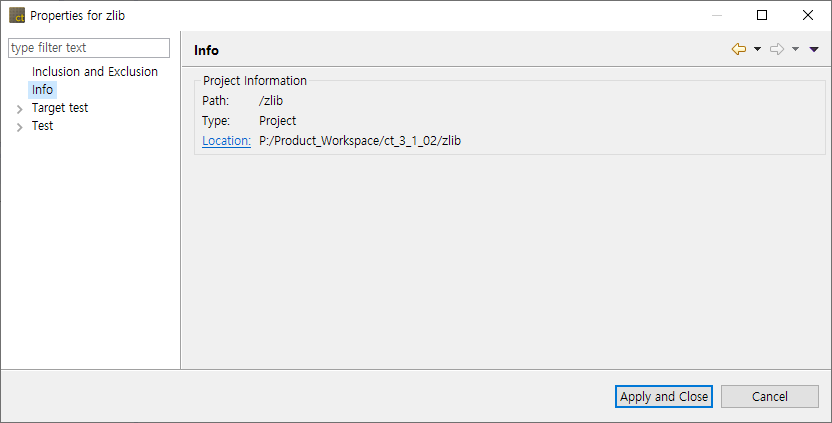
源文件类型
您可以定义项目的源文件类型。
源根
CT 提供管理、添加、更改和删除源根的功能。有关详细说明,请参阅 Using Source Roots 指南。
测试
您可以设置与测试相关的选项。
覆盖范围
您可以设置覆盖范围选项。
有关选项的详细信息,请参阅 “配置”>“测试 ”页面中的 “覆盖 ”选项卡。
覆盖排除
您可以按文件或按函数设置覆盖范围排除。
您可以看到,在运行测试获得的覆盖结果中,被排除函数的覆盖范围被排除在外。
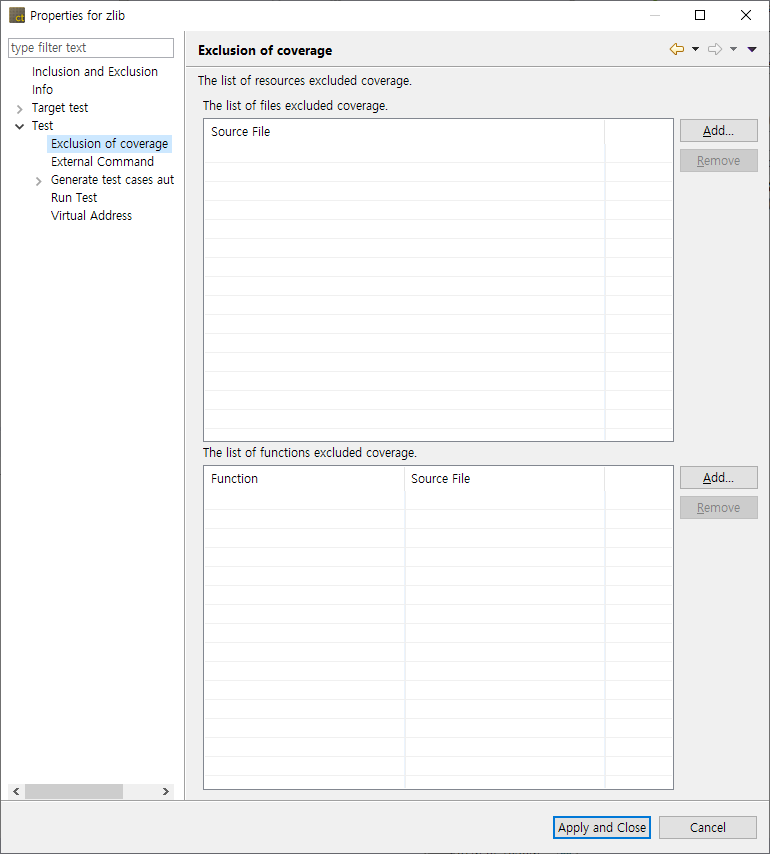
外部命令
您可以在测试运行之前或之后输入外部命令。
在 [Pre-command for test run] 中,您可以输入命令或批处理文件,以便在运行测试前执行外部命令。
在 [Post-command for test run] 中,您可以输入命令或批处理文件,以便在运行测试后执行外部命令。
使用 Windows Command Prompt 或 PowerShell 时,请使用 cmd /c 或 PowerShell 等终端调用命令。
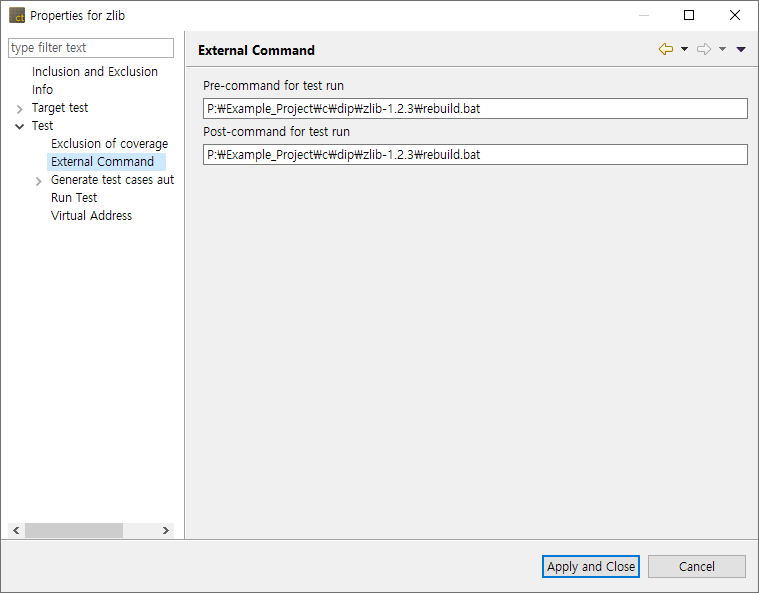
模拟对象
对于 C++ 项目,可以选择使用模拟对象的选项。对于可以使用模拟对象的工具链(GCC 6.0 或更高版本、Visual Studio 2015 或更高版本),默认选择[Use]。
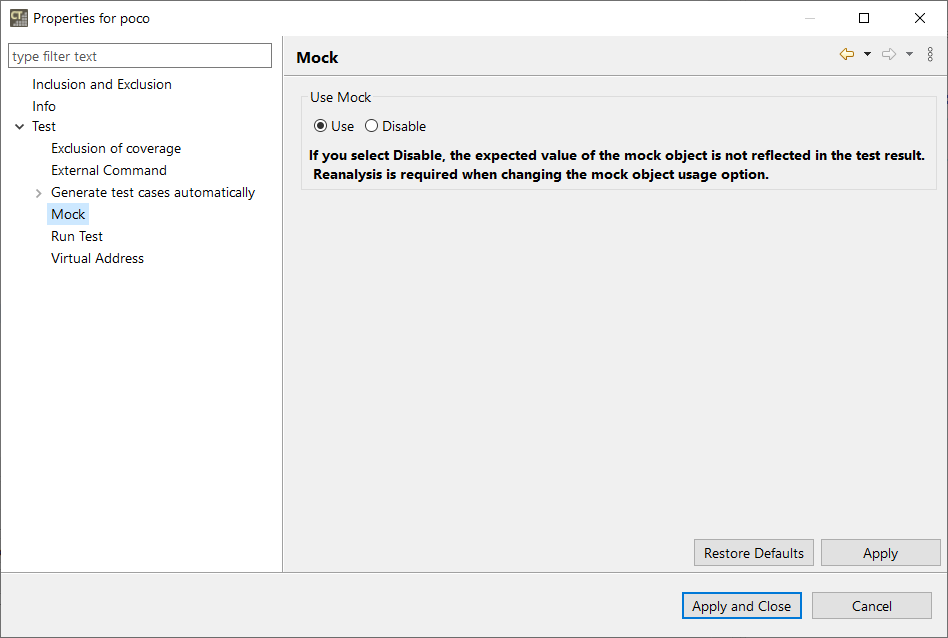
运行测试
将生成的测试设置为在用户指定的目录而非工作区中运行。在这种情况下,无需将被测目标使用的库或头文件复制到工作区,也无需更改链接设置。
单击 [Start Test in User Code] 复选框。
选择要运行测试的主目录,然后单击 [Apply] 按钮。
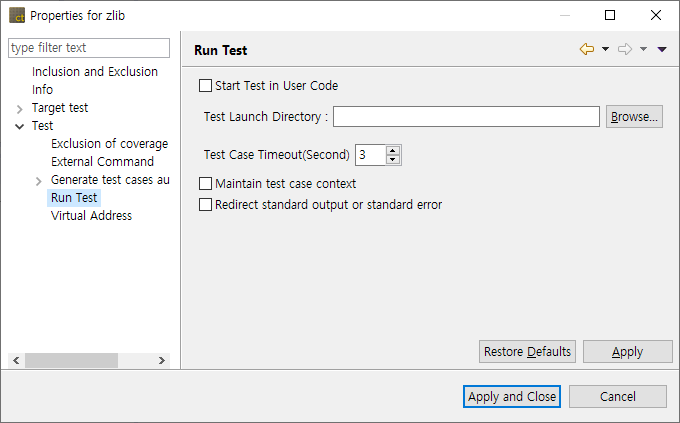
[Test Case Timeout] 设置执行测试用例时作为超时判断的时间。如果测试执行时间超过测试用例超时时间,则结束该测试用例的测试,并将结果报告为超时。
[Maintain test case context]是一种用一个启动器执行所有测试用例的功能。在测试过程中,先前的测试执行结果(静态、全局变量)会被保留,每个测试用例的结果值不会独立出现。这样,测试用例结果值之间的关系就一目了然了。
[Redirect standard output or standard error]是在日志文件中记录每个测试用例的标准输出和标准错误的功能。
场景
在 C 项目的场景测试中,可以设置循环单元的默认值。
测试用例生成
您可以设置在自动生成测试用例时保留以前的测试用例。
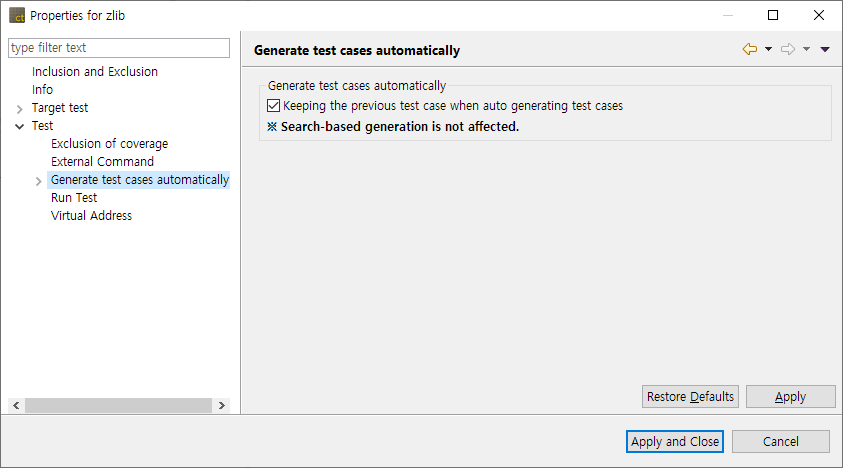
组合
如果变量分区为范围,可以设置如何提取测试数据。
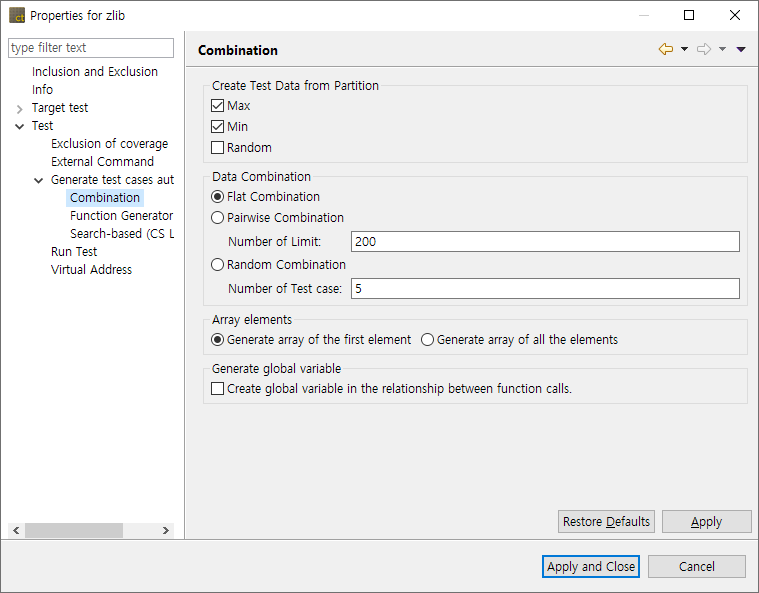
选中复选框,选择所需的测试数据提取方法。各值的含义如下。
| 方法 | 说明 |
|---|---|
| 最大值 | 选择分区段的最大值。 |
| 最小值 | 选择分区段的最小值。 |
| 随机值 | 在分区段中选择一个随机值。 |
您可以选择多种数据提取测试方法。
当全部未选中时,默认值会自动设置为最大值和最小值。
[Combination method]支持扁平、配对和随机。组合的含义如下表所示。
| 组合 | 说明 |
|---|---|
| 扁平 | 根据测试数据最多的变量进行简单组合。 |
| 配对 | 进行组合,使每个选定的参数数据至少与自身以外的参数数据配对一次。 配对执行的次数与组合使用的最大符号数(默认为 200)相同,当超过符号数时,则执行扁平。 |
| 随机 | 在输入参数变量分区的最小值和最大值之间任意取值(默认值为 5),按用户定义的测试用例数组合测试数据。 |
[Array elements]是一项功能,用于选择如何为每个数组元素生成测试数据。
| 方法 | 说明 |
|---|---|
| 生成第一个元素的数组 | 无论数组大小如何,只创建第一个元素。 |
| 生成包含所有元素的数组 | 创建与数组大小相同的元素。 |
创建测试时,全局变量创建是一个选项,用于创建被测试函数调用的所有函数所使用的所有全局变量。
函数生成器
在使用函数生成器自动生成测试用例时,请指定每个函数的共同设置值。
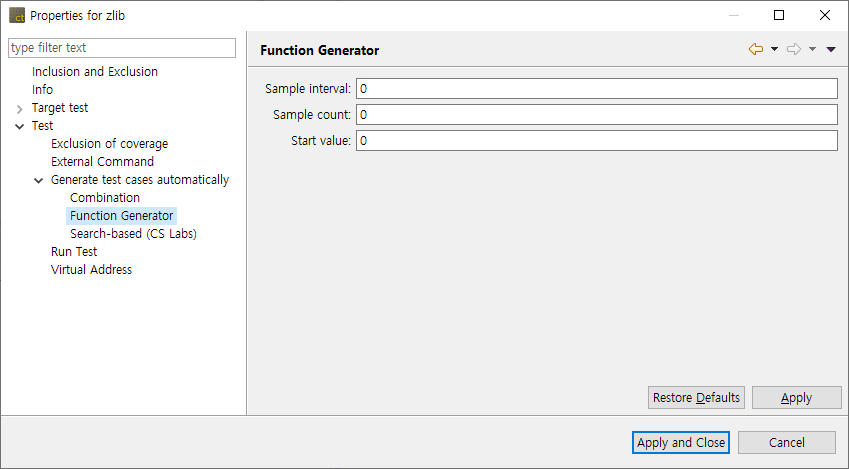
| 选项 | 说明 |
|---|---|
| 样本间隔 | 从函数采样时的采样间隔 |
| 样本计数 | 从函数采样时的样本数 (测试用例数) |
| 起始值 | 函数启动时的默认值,并根据该值生成一个值 |
虚拟内存地址
您可以选择由虚拟内存地址首选项管理的内存设置。
如果项目的工具链无法使用虚拟内存(如主机工具链),则会显示警告。
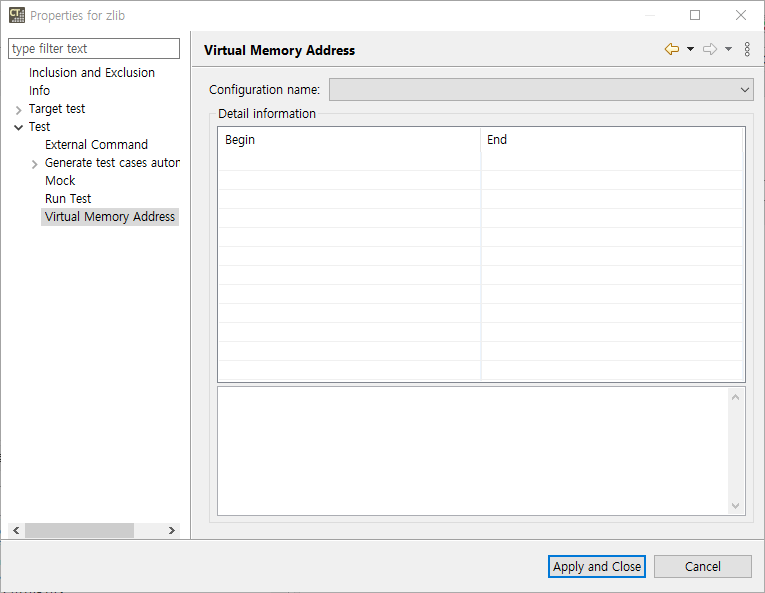
导入设置
由 Visual Studio 项目创建的项目
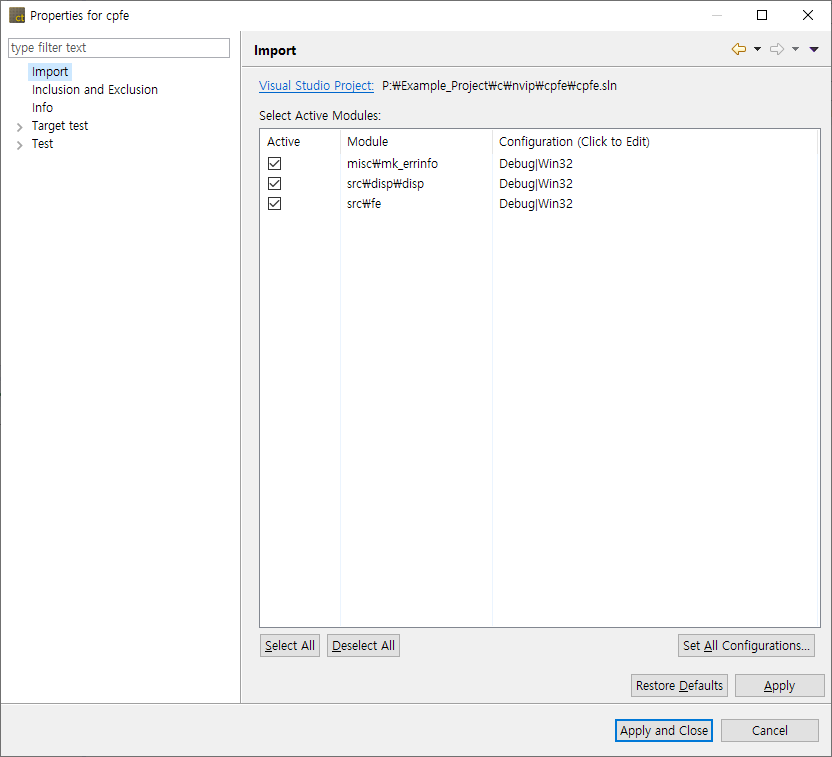
您可以看到用于创建项目的 Visual Studio 项目的路径,以及所选项目中激活的模块。
您可以更改每个模块是否处于活动状态以及配置。
您可以通过 [Set All Configurations] 菜单集体更改所有模块的配置。
- 如果单击 [Set All Configurations] 按钮,将打开一个对话框,您可以在其中选择所有模块共有的配置之一。
- 选择要应用于所有共同模块的配置,然后单击 [OK] 按钮。
Need more help with this?
Don’t hesitate to contact us here.